Конфигурирање аутоматског одговора у програму Оутлоок
За удобност, Оутлоок клијент за е-пошту нуди својим корисницима могућност аутоматског одговора на долазне поруке. Ово може значајно поједноставити рад са поштом, ако желите да пошаљете исти одговор као одговор на долазну пошту. И ауто-одговор може бити конфигурисан за све долазеће, као и селективно.
Ако сте управо срели сличан проблем, онда ће вам ово упутство помоћи да поједноставите рад са поштом.
Дакле, да бисте конфигурисали аутоматско реаговање у Оутлооку 2010, потребно је креирати шаблон, а затим конфигурирати одговарајуће правило.
Садржај
Креирајте шаблон за ауто-одговор
Почнимо од самог почетка - припремите образац за писмо, који ће бити послат адресама као одговор.
Пре свега, креирамо нову поруку. Да бисте то урадили, на картици "Почетна" кликните на дугме "Креирај поруку".
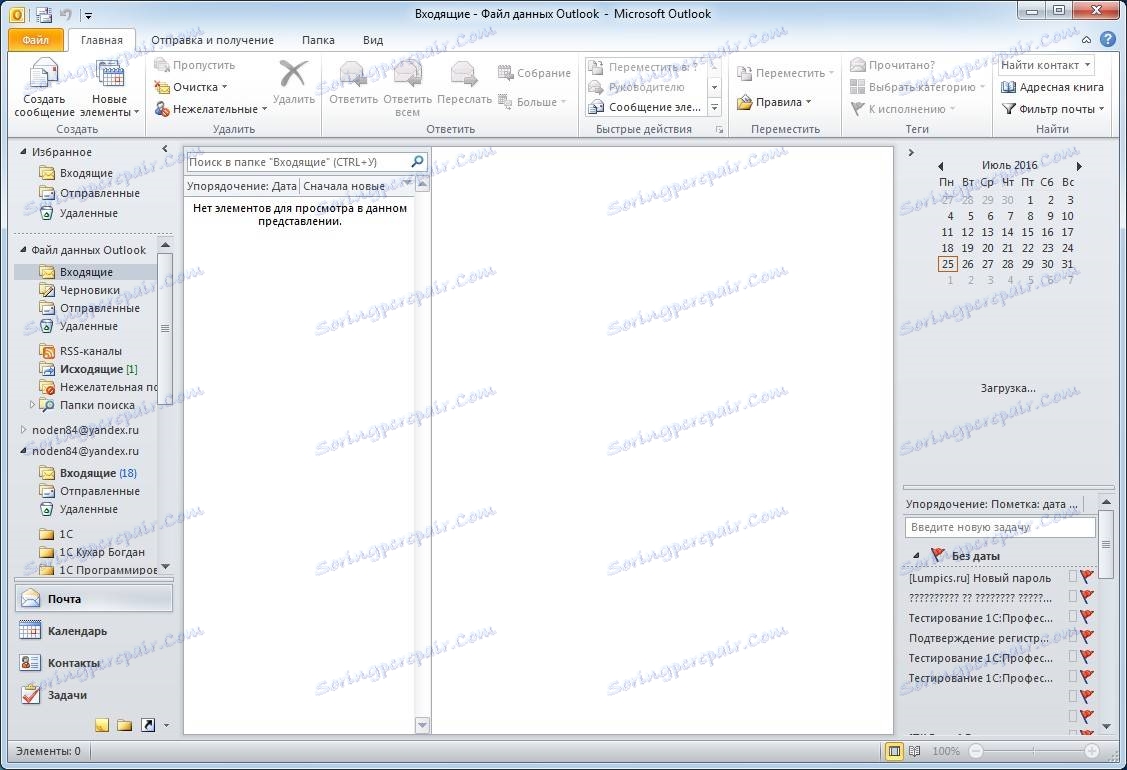
Овде је неопходно унети текст и форматирати га ако је потребно. Овај текст ће се користити у поруци одговора.
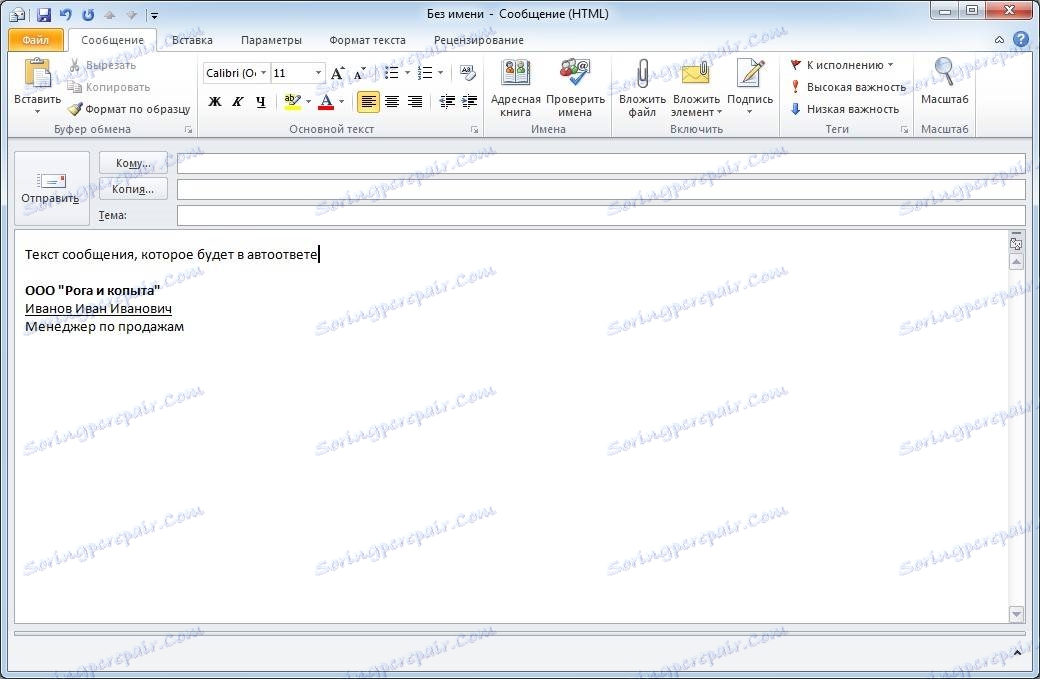
Сада када је текст завршен, идите у мени "Филе" и одаберите "Саве Ас".

У прозору сачувајте ставку, изаберите "Оутлоок темплате" на листи "Тип датотеке" и унесите име нашег шаблона. Сада потврдите штедњу тако што ћете кликнути на дугме "Сачувај". Сада се прозор за нову поруку може затворити.
Ово довршава креирање шаблона за ауто-одговор и можете наставити да конфигуришете правило.
Креирајте правило за аутоматско одговарање на долазне поруке

Да бисте брзо направили ново правило, морате отићи на картицу "Маин" у главном Оутлоок прозору иу групи Премести, кликните на дугме "Правила", а затим изаберите ставку "Управљање правилима и упозорењима".
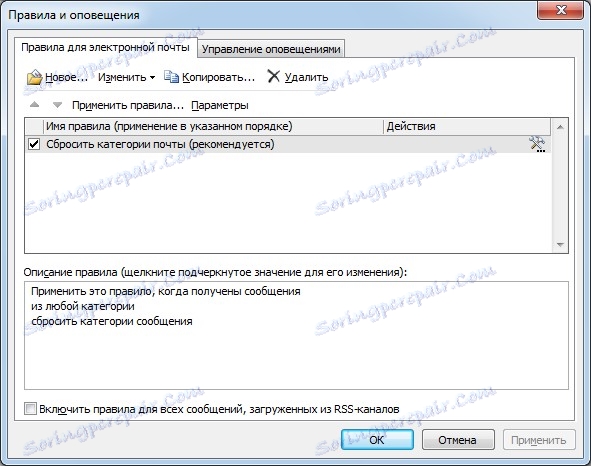
Овдје кликнемо "Нев ..." и идите на господару креирања новог правила.
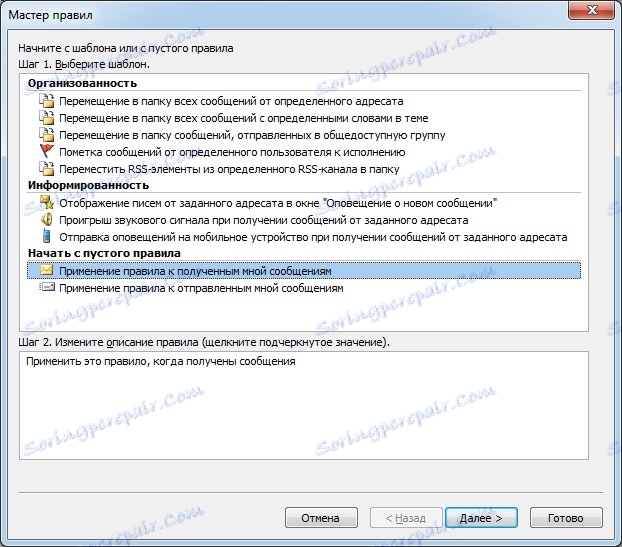
У одељку "Почни са празним правилом" кликните на "Примјена правила на поруке које примам" и пређите на следећи корак кликом на дугме "Следеће".
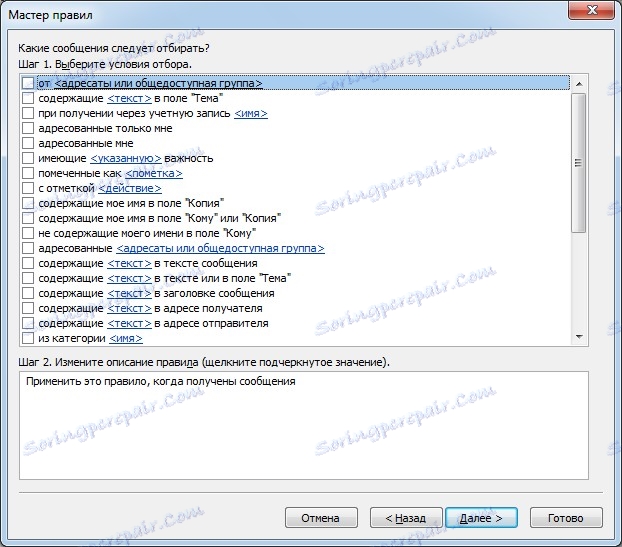
У овој фази, по правилу, не постоје услови за бирање. Међутим, ако морате да конфигуришете одговор не за све долазне поруке, онда изаберите неопходне услове тако што их потврдите помоћу поља за потврду.
Затим пређите на следећи корак притиском на одговарајуће дугме.

Ако не изаберете било какве услове, Оутлоок ће вас упозорити да ће прилагођено правило бити примењено на све долазне поруке. У случајевима када је то потребно, потврдимо кликом на дугме "Да" или притисните "Не" и подесите услове.
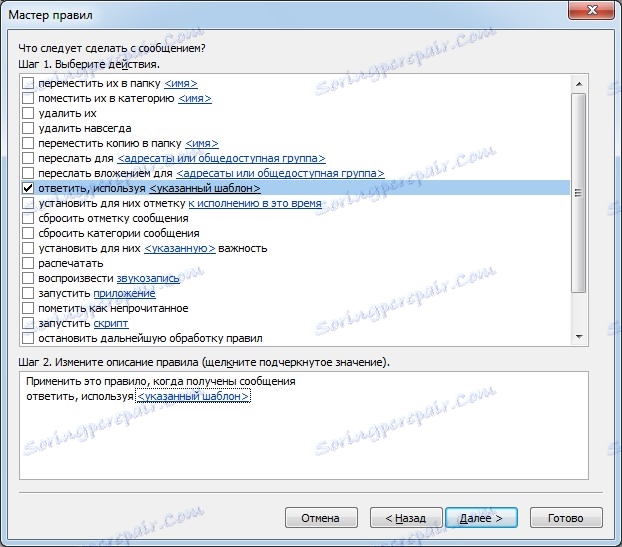
На овом кораку одаберемо акцију са поруком. Пошто смо подесили ауто-одговор на долазне поруке, означићемо оквир за потврду "Одговори помоћу наведеног шаблона".
На дну прозора изаберите жељени образац. Да бисте то урадили, кликните на везу "Спецификовани шаблон" и идите на избор самог шаблона.
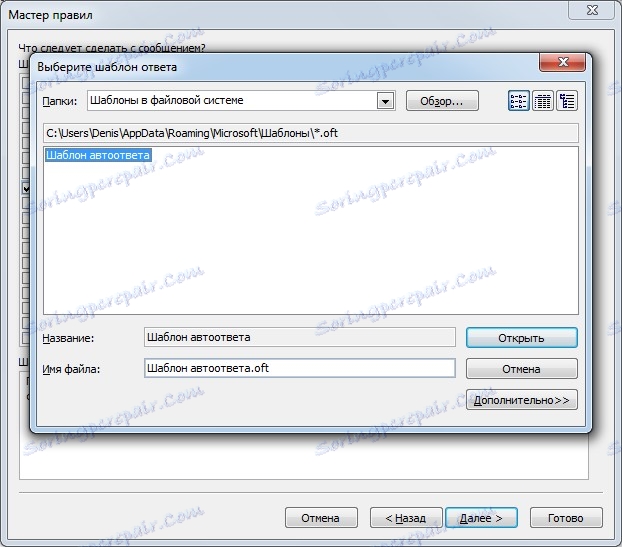
Ако у фази креирања шаблона поруке нисте променили путању и оставили све подразумевано, у овом прозору довољно је изабрати "Шаблоне у датотечном систему", а креирани образац ће бити приказан на листи. У супротном, потребно је да кликнете на дугме "Прегледај" и отворите фасциклу у којој сте сачували датотеку са шаблоном поруке.
Ако је изабрана жељена акција и изабрана је датотека шаблона, можете прећи на следећи корак.
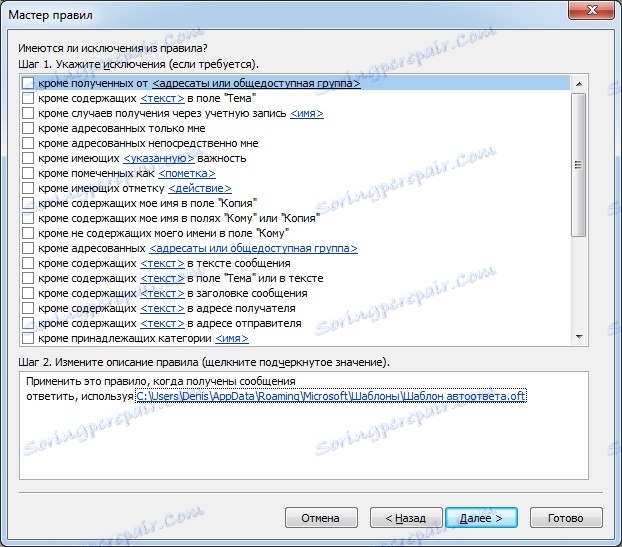
Овде можете да конфигуришете изузетке. То јест, случајеви када ауто одговор неће радити. Ако је потребно, изаберите потребне услове и подесите их. Ако у вашем правилнику за аутоматско реаговање нема изузетака, пређите на последњи корак кликом на дугме "Следеће".
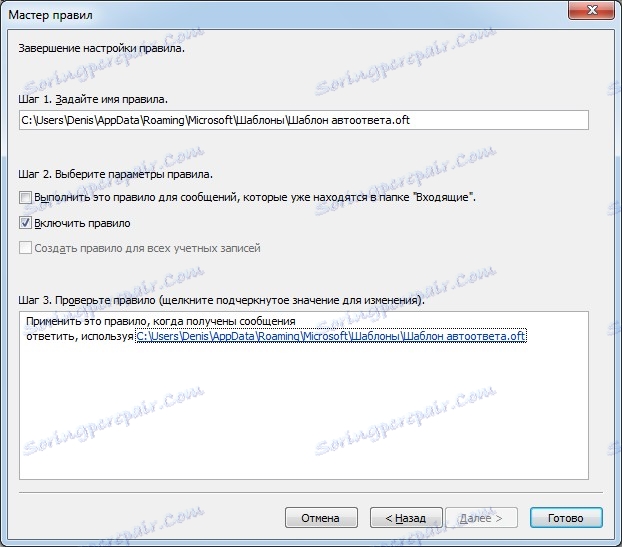
Заправо, овде нема ништа да конфигуришете, тако да можете одмах притиснути дугме "Готово".
Сада, у зависности од конфигурисаних услова и изузетака, Оутлоок ће послати свој образац као одговор на долазне е-поруке. Међутим, Чаробњак за правила даје само једнократни слање сваког примаоца аутоматског одговора током сесије.
То јест, чим покренете Оутлоок, почиње сесија. Завршава се када изађете из програма. Стога, док Оутлоок ради, онда поновљени одговор примаоцу који је послао неколико порука неће бити. Током сесије, Оутлоок креира листу корисника којима је послат ауто-одговор, чиме се избјегава понављање. Али, ако затворите Оутлоок, а затим је поново унесете, онда се ова листа ресетује.
Да бисте онемогућили аутоматско одговарање на долазне поруке, довољно је да обришете правило аутоматског одговора у прозору "Управљање правилима и упозорењима".
Помоћу овог водича можете да конфигуришете ауто-одговор у програму Оутлоок 2013 и касније.